Izgubio sam ikone s radne površine (Windows 10): kako se oporaviti?
Windows 10 je prepuna misterija za većinu svojih korisnika. Unatoč činjenici da se pojavio prije više od godinu dana, pitanja o njezinoj upotrebi i dalje su i danas. Među njima, problem s nedostatkom prečaca s radne površine. Ponešto je problematično samostalno rješavati tu situaciju. Ovaj članak će raspravljati o tome kako nastaviti s obilježjima radnu površinu
sadržaj
Nestanak prečaca na osobnom računalu može biti posljedica nekoliko razloga:
• onemogućiti prilagodbu prikaza u svojstvima sustava;
• Softver se pojavio na tvrdom disku koji ometa sustav;
• Način upotrebe prijenosnog računala ili osobnog računala kao tableta je aktiviran.

Ne može se isključiti da ikone s radne površine sustava Windows 10 i iz više drugih razloga nestaju. Međutim, gore navedene okolnosti često dovode do činjenice da korisnik nema sposobnost pokretanja programa na računalu putem prečaca.
Provjera postavki prikaza za prečace
Korisnik može pokrenuti skrivanje ikona u radnom prostoru. Na primjer, ako želite sakriti sve što se nalazi u ovoj zoni. Provjerite koji je način rada aktiviran na računalu može biti prilično jednostavan. Morate kliknuti na radni prostor i odabrati "View". Postoji nekoliko postavki koje vam omogućuju upravljanje sadržajem. Među njima je i opcija "Show Icons". Ako je potvrdni okvir odabran ispred njega, na radnoj površini bi se trebali prikazivati prečaci programa i drugih datoteka. Ova postavka omogućuje prikaz ili sakrivanje svih ovdje objavljenih podataka.
Ako je ova opcija nije dostupna, to je ne čudi zašto su nestale ikone na radnoj površini sustava Windows 10. Postoji način za testiranje da li nedostatak naljepnice s ovom postavkom ili nije spojen. Dovoljno je nazvati dirigent i odaberite "Desktop" na lijevoj strani. Ako se prikažu ikone na prozoru, zaista trebate samo uključiti postavke zaslona.

Isključivanje načina rada tablet računala
Odsutnost ikona na radnoj površini može biti posljedica činjenice da uređaj koristi način rada "tablet". Da biste provjerili je li trenutačni problem vezan uz ovu postavku, idite na "Centar za obavijesti". Ovaj odjeljak nalazi se u donjem desnom kutu zaslona (na zaslonu se nađe). Zatim odaberite blok postavki "Svi parametri". Evo alata za upravljanje operativnim sustavom.
Nakon odabira odjeljka "Sustav" na lijevoj strani zaslona pojavit će se popis parametara, među kojima će biti "Tablet Mode". Za deaktiviranje klizač treba postaviti u stanje „off” (ovdje je potrebno za prvi Postavka „Extras. Dodirnite windose mogućnostima upravljanja prilikom korištenja uređaja kao tableta”). Ako su sve radnje ispravno provedene, više ne morate razmišljati o tome zašto su ikone sa radne površine sustava Windows 10 nestale.
Sesija prisilne konverzacije
Ako sustav ima problema s radom istraživača, onda nije čudo da su ikone s radne površine nestale Windows 10. Oporavak njegov rad može se izvršiti nasilno. To možete učiniti jednostavnim ponovnim pokretanjem računala ili korištenjem alata kao što je "Upravitelj zadataka". Ako je sve jasno u prvoj metodi, druga metoda zahtijeva objašnjenja.
Otvorite dispečera klikom na programskoj traci i odabirom odgovarajuće stavke. U obliku koji se pojavljuje, trebate izvršiti naredbu "File" i pokrenuti stvaranje novog zadatka. U polju "Otvoreno" morate unijeti ime proces explorer.exe i potvrdite unos pomoću gumba "OK". Nakon dovršetka ovih koraka otvorit će se prozor Istraživanje, koji također reagira na prisutnost prečaca na radnoj površini korisnika.
Ažuriraj radnu površinu
Ponekad se nedostatak prečaca može povezati sa sustavnim nepravilnostima. Da biste uklonili taj uzrok, možete pokušati ažurirati radnu površinu pomoću naredbe kontekstnog izbornika istog naziva ili dodati novi objekt u slobodno područje (primjerice, mapu, dokument itd.). Ako se prikaže novoizgrađeni objekt, možda je netko upravo napravio šalu i uklonio sve naljepnice, pa je korisnik prilično zabrinut.

Skeniranje virusa i zlonamjernog softvera
Ako su ikone sa radne površine sustava Windows 10 nestale i one se ne mogu prikazati na gore navedene načine, onda je smislo provjera sustava za zlonamjerni softver. To možete učiniti pomoću antivirusnog programa koji je već na računalu ili pomoću uslužnog programa treće strane. Moguće je da je odsutnost značaka rezultat zastoja zlonamjernih softverskih sustava.
Druga univerzalna metoda je upotreba alata za oporavak ugrađen u operativni sustav. Pomoću njega možete vratiti radnu površinu u prethodno stanje. Pristup tim alatima vrši se putem izbornika "Start", u odjeljku "Svi programi". Na popisu trebate pronaći "Standard", a zatim "Servis". Naravno, takav "povlačenje" sustava će izbrisati dio postavki koje su napravljene u razdoblju od trenutka stvaranja točke za oporavak do trenutnog trenutka.

zaključak
Ne očajavajte se ako ikone nestanu s radne površine sustava Windows 10. Kako vratiti, ostale datoteke i dokumente koji su bili na njemu, pregledali smo ranije u ovom članku. U pravilu, jedna od gore navedenih metoda može pomoći u uklanjanju ove situacije. Odsutnost ikona na radnom području često je posljedica činjenice da je korisnik sam, bez da je to primijetio, onesposobio njihov prikaz.
Također, to može biti uzrokovano virusima i drugim zlonamjernim programima koji mogu prodrijeti kroz računalo putem Interneta ili vanjske opreme (diskovi, flash diskovi, mobilni uređaji). Prije nego što počnete radikalnim mjerama (primjerice, oporavak sustava), trebali biste iskoristiti predložene savjete kako biste razumjeli zašto su ikone nestale sa radne površine sustava Windows.
 Zaslon se prevrnuo na prijenosnom računalu. Kako se vratiti: brzi načini
Zaslon se prevrnuo na prijenosnom računalu. Kako se vratiti: brzi načini Label: što je to u različitim operacijskim sustavima?
Label: što je to u različitim operacijskim sustavima? Kako poboljšati radnu površinu za Windows Aero
Kako poboljšati radnu površinu za Windows Aero Kako povećati ikonu na radnoj površini. Dva jednostavna načina
Kako povećati ikonu na radnoj površini. Dva jednostavna načina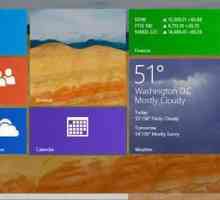 Koje se koristi oznaka objekta? Prečaci u sustavu Windows
Koje se koristi oznaka objekta? Prečaci u sustavu Windows Nekoliko načina za onemogućavanje lozinke pri pokretanju sustava Windows 10
Nekoliko načina za onemogućavanje lozinke pri pokretanju sustava Windows 10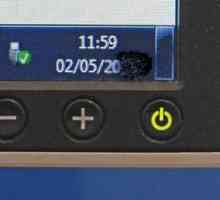 Kako podesiti svjetlinu na računalu (Windows 7): nekoliko jednostavnih metoda
Kako podesiti svjetlinu na računalu (Windows 7): nekoliko jednostavnih metoda Kako nadograditi sustav Windows XP? Savjeti za korisnike novaka
Kako nadograditi sustav Windows XP? Savjeti za korisnike novaka Kako se okrećem zaslonom? Vruće tipke Windows 7 će doći do spašavanja
Kako se okrećem zaslonom? Vruće tipke Windows 7 će doći do spašavanja Windows 7 desktop srušio: što da radim? Vraćanje sustava u 30 minuta
Windows 7 desktop srušio: što da radim? Vraćanje sustava u 30 minuta Oznake su nestale s radne površine
Oznake su nestale s radne površine Kako ukloniti strelice iz prečaca prozora 7
Kako ukloniti strelice iz prečaca prozora 7 `Windows 10: prijenosno računalo ne radi. Kako mogu uključiti uređaj ili popraviti problem?
`Windows 10: prijenosno računalo ne radi. Kako mogu uključiti uređaj ili popraviti problem? Kako onemogućiti testni način rada u sustavu Windows 10. Različiti načini
Kako onemogućiti testni način rada u sustavu Windows 10. Različiti načini Kako mogu vratiti radnu površinu sustava Windows nakon napada virusa?
Kako mogu vratiti radnu površinu sustava Windows nakon napada virusa? Kako aktivirati sustav Windows XP i početi raditi na računalu
Kako aktivirati sustav Windows XP i početi raditi na računalu Kako stvoriti prečac na radnoj površini
Kako stvoriti prečac na radnoj površini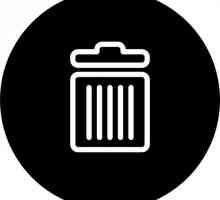 Kako ukloniti smeće s radne površine? rukovodstvo
Kako ukloniti smeće s radne površine? rukovodstvo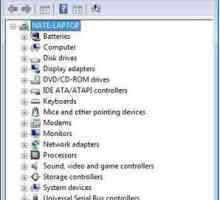 Upravitelj uređaja i njegova upotreba
Upravitelj uređaja i njegova upotreba Kako instalirati Windows na Mac pomoću različitih programa
Kako instalirati Windows na Mac pomoću različitih programa Kako instalirati teme za Windows 7
Kako instalirati teme za Windows 7

 Label: što je to u različitim operacijskim sustavima?
Label: što je to u različitim operacijskim sustavima? Kako poboljšati radnu površinu za Windows Aero
Kako poboljšati radnu površinu za Windows Aero Kako povećati ikonu na radnoj površini. Dva jednostavna načina
Kako povećati ikonu na radnoj površini. Dva jednostavna načina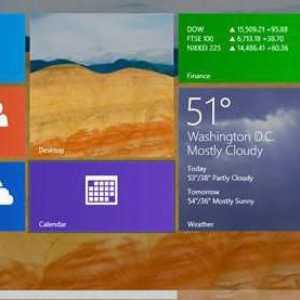 Koje se koristi oznaka objekta? Prečaci u sustavu Windows
Koje se koristi oznaka objekta? Prečaci u sustavu Windows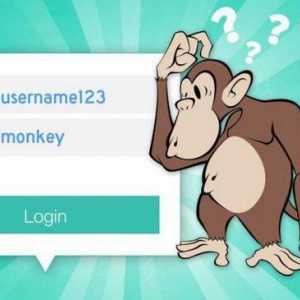 Nekoliko načina za onemogućavanje lozinke pri pokretanju sustava Windows 10
Nekoliko načina za onemogućavanje lozinke pri pokretanju sustava Windows 10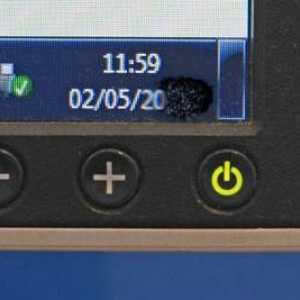 Kako podesiti svjetlinu na računalu (Windows 7): nekoliko jednostavnih metoda
Kako podesiti svjetlinu na računalu (Windows 7): nekoliko jednostavnih metoda Kako se okrećem zaslonom? Vruće tipke Windows 7 će doći do spašavanja
Kako se okrećem zaslonom? Vruće tipke Windows 7 će doći do spašavanja Windows 7 desktop srušio: što da radim? Vraćanje sustava u 30 minuta
Windows 7 desktop srušio: što da radim? Vraćanje sustava u 30 minuta